При тестирование компьютера комп выключается сам по себе
Вырубается комп во время оценки системы! Ну, как вы поняли, это система Шиндоус 7, только там она есть.
Подключил всё верно, все провода, также от передней панели подключил, но чего-то не так. Сейчас установил EVEREST, а он выдаёт температуру ЦП аж целых 50' C
Терпомасту тонким слоем нанес на проц, присобачил кулер, а процессор всё-равно дико греется. Единственный нюанс в том, что кулер состоит из радиатора и 2 вентиляторов.
Я отсоединил один из них, т. к. в другом компе сломался вентилятор у БП и подключил туда из-за большой мощности вентилятора и большого кол-ва оборотов в минуту, полёт на другом компе нормальный, играю часами и бп не греется (я знаю толк в извращениях) =))
Что мне сейчас делать-то? Подключать второй вентилятор и искать новый для бп?
И так, главное:
Кулер у меня Thermaltake Contac 39
Проц. - AMD Phenom II X4 965
*Все провода к материнке верно подключил, я имел в виду.
50' C - много для проца. У меня было не более 38'C раньше.
Запустил сейчас с еверестом вместе оценку, так он начинает греться очень быстро - по 2 градуса в 5 секунд, доходит до 84' C и вырубается напрочь.
Нафиг убрал кулер, увидел что кое-что не так. Там было 2 крепежа для кулера на конструкции и можно было прикрепить его параллельно или перпендикулярно мамке. Так я вместо того, чтобы прикрепить его параллельно привинтил его перпендикулярно!) ) Вот глупость моя, сонный ведь, половина третьего ночи) ) Спасибо за ответы!
Если знаешь толк в извращениях — поставь систему охлаждения фреоном! :0)
если у тя пиратка то это может быть защита от обнаружения
Пиратка, но какая нафиг защита? Интернет-то я отрубил)) Сейчас с другого компа вопрос задаю.
Тут очевидно, что он у тебя вырубается из-за перегрева процессора (на моменте тестирования ЦП) . Верни вентилятор обратно на радиатор, а к тому компу купи кулер (за 400-800 рублей хороший купить реально) . Если после возврата вентилятора ситуация не сильно изменится - значит уже проц подыхает, раз перегревается. Термопасту советую ArcticColling (стоит дороже обычных, но и лучшая).
Что от перегрева - и так понятно. Попробую по твоему совету.
Илья Минаев Просветленный (36365) Может кулер криво встал или термопаста хреново нанесена? Или системник стоит впритык к батарее? Проц разгонялся? Не может этот проц с таким кулером такую температуру выдавать просто так, разве что процу хана приходит.
50 градусов это же не много. Стандартная температура. У меня сейчас 60. Может дело в другом. Видео перегревается. Оперативка глючит.
Видео не греется более 40' C, Оперативка в полном порядке.
V Мастер (1165) Видео не греется у тебя или вообще? У меня сейчас 41 у видео.
Все привет! Столкнулся сегодня с одной очень интересной проблемой – компьютер выключается сам по себе через некоторое время работы. Проблему мне удалось решить, но, как оказалось, в интернете нет четких инструкций, которые бы помогли обычному пользователю решить данный нюанс в домашних условиях. Именно поэтому я решил написать свою статью с подробными рекомендациями и советами. Перед тем как устранить проблему, давайте рассмотрим самые популярные причины:
- Поломка в железе.
- Проблема с питанием.
- Залипание клавиши включения.
- Оперативная память.
- Загрязнение кулеров и радиаторов пылью.
- Старый HDD.
Если у вас будут какие-то вопросы, или вы найдете свою причину, почему компьютер выключается и не хочет работать – пишите в комментарии.
ШАГ 1: Физическая проверка
Возможно компьютер отключается из-за перегрева или вздутых конденсаторов. В общем нужно снять правую боковую крышку со стороны материнской платы и осмотреть все внутренности. Очень часто к поломке приводят именно вздутые или потекшие конденсаторы.

Очень внимательно посмотрите на все детали. Нет ли каких-то ещё подозрительных моментов: следы гари, потеки, вздутие и т.д. Если вы обнаружили хоть что-то, то скорее всего данную деталь нужно будет менять на новую. У меня такое было на старой материнской плате, и мне пришлось почти полностью менять железо.
ПРИМЕЧАНИЕ! В некоторых случаях можно перепаять вышедший из строя конденсатор, но делать это можно только в специализированной сервисном центре.

ШАГ 2: Перегрев видеокарты и процессора
- Радиатор на процессоре забился пылью или шерстью.
- Давно не меняли термопасту.
- Системный блок стоит рядом с обогревателем или батареей.
- У вас в комнате очень жарко, а стандартный кулер не справляется с охлаждением. У меня это было на моей старой видеокарте при нагрузке в летнее время.
При перегреве может быть два варианта исхода:
- Компьютер начнет издавать сигнальные звуки (писк).
- Системный блок просто вырубается.

Всё достаточно просто – пыль, шерсть или грязь мешает циркуляции теплого воздуха, он задерживается, и процессор в работе начинает перегреваться. В итоге система полностью выключается, чтобы защитить железо от сильного перегрева.
Первое, что вы можете сделать, так это взять пылесос и полностью пропылесосить системник. Перед этим не забудьте его обесточить (отключите от розетки). Старайтесь полностью избавить радиаторы от «пылевого одеяла». Для этого можно использовать спички или что-то очень тонкое. Но будьте аккуратны.

Также нужно убрать пыль и у видеокарты. Если вам неудобно, то можно её вытащить из шины и проделать чистку отдельно от системного блока.
ВНИМАНИЕ! Ни в коем случае не пользуйтесь мокрыми или влажными тряпками, которые могут оставить капли воды.
ШАГ 3: Замена термопасты
Если прошлый способ не дал результата, то для начала я бы проверил температуру процессора в самом компьютере при загруженной системы. Перегрев и выключение ПК может происходить во время какой-то нагрузки: проигрывание видео, игры, большое количество вычислительных процессов, запуск «тяжелых» программ и т.д.
При включении можно попробовать посмотреть температуру видеокарты и процессоры в BIOS. При загрузке системного блока нажмите на одну из клавиш для входа в BIOS меню: Delete , F2 , F10 , Esc .
ПРИМЕЧАНИЕ! При загрузке смотрите подсказку по нужной клавише на главном экране.
Как только попадете внутрь, найдите информацию по температуре процессора (CPU Temperature).
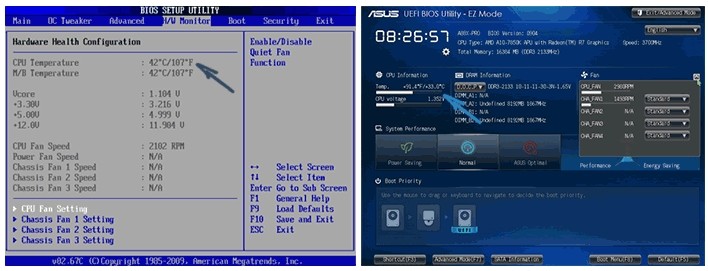
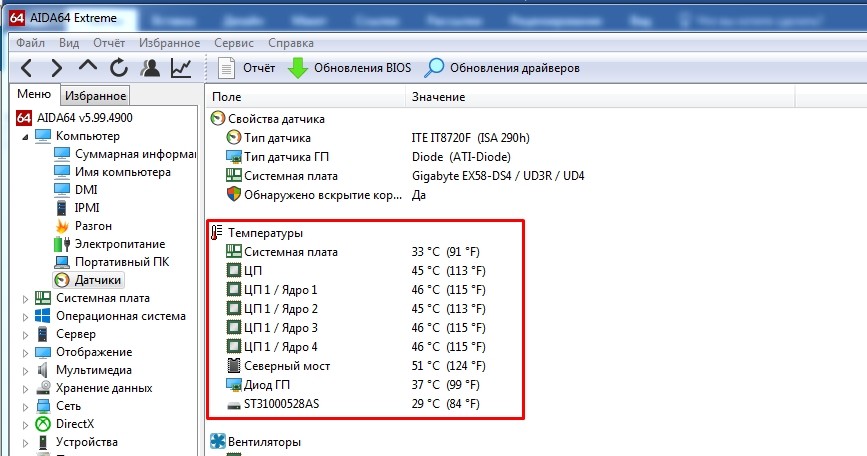
Нормальные температурные режимы (по Цельсию):
- 29-37: при включении, без нагрузки и при простое.
- 39-63: при активной работе или во время игр.
- 75: максимальная температура.
ПРИМЕЧАНИЕ! Температурные режимы могут немного отличаться в зависимости от производителя процессора, а также от возможного разгона (заводского или ручного).
Если температура на датчике постоянно растет, а потом во время работы или при простое внезапно выключается комп, то скорее всего процессор не получает должного охлаждения. Ещё раз проверьте, чтобы на вентиляторе и радиаторе не было слишком много пыли. Также проверьте, чтобы сам вентилятор крутился при включении и работе системы.
Если вы ни разу не меняли термопасту, то возможно стоит это сделать сейчас. Её нужно периодически менять как на самом процессоре, так и на видеокарте – если она сильно перегревается. Пасту можно купить в любом компьютерном магазине, и стоит она недорого.
- Сначала вам нужно аккуратно снять сам радиатор с процессора. У всех устройств может быть разное крепление, так что тут нужно будет смотреть внимательно. В некоторых случаях его нужно будет откручивать. В крайнем случае можно «загуглить» и посмотреть информацию по вашему креплению.

- Возьмите салфетку или ватный диск и уберите старую пасту с радиатора и процессора. Если вы увидите пыль или шерсть, то уберите и её. Теперь намажьте ТОНКИМ слоем пасту на сам процессор – для этого можно использовать спичку или что-то тонкое и плоское для разравнивания пасты. Немного пасты можно нанести и на сам радиатор.
ШАГ 3: Проверка питания
Как бы это банально ни звучало, но бывают случаи, когда виноват не компьютер, а розетка или сетевой фильтр. При этом самопроизвольное выключение происходит не системно, а случайно в непонятные моменты. Особенно это часто бывает в старых домах, где при частом использовании внутренние провода розетки могут ломаться. Тогда рядом с розеткой вы можете увидеть темное пятно. Она также может искрить и местами дымить. При этом вы можете и не видеть явных признаков. Попробуйте переподключить комп к другой розетке. Если проблема в розетке, то можно попробовать её поменять.

Если причина остается, то можно понаблюдать, что происходит с сетевым фильтром – если он отключается вместе с компьютером, то проблема может быть в нем.
Ещё одна причина, почему компьютер периодически выключается – это проблема с питанием отдельных частей системного блока. В частности, мы говорим про материнскую плату, видеокарту, жесткий диск и вентиляторы. Проверьте, чтобы все провода от блока питания были плотно подключены ко всем важным деталям компьютера.

ШАГ 4: Залипание кнопки включения
Кнопка включения подключена к материнской плате с помощью пары проводков. Найдите в правом нижнем углу материнки два контакта, которые обозначены надписью «Power SW» («PWR SW» или «PWR_BTN»). При включенном в сеть компьютере вытащите данный штекер из материнки.

Теперь возьмите отвертку и просто соедините эти два контакта. Компьютер начнет включаться. Если система загрузится без сбоев, который были раньше, то нужно снимать кнопку «Включения» и попытаться её отремонтировать.

ШАГ 6: Оперативная память
Симптомы могут быть немного другие. Обычно при проблемах с оперативной памятью вылезает «синий экран смерти». А происходит это когда оперативная память обильно загружается данными:
- Работа с тяжелыми программами типа Photoshop.
- При открытии большого количества вкладок в Google Chrome.
- Во время игр.
Проверить оперативную память можно с помощью стандартного средства Windows. Открываем меню «Пуск» и вводим в поисковую строку название службы: «Диагностика проблем оперативной памяти компьютера». Далее запускаем и проверяем память.

В качестве альтернативы есть отличная утилита «Memtest86+». Если у вас несколько плашек памяти, то можно проверить их в работе. Просто вытаскиваем все плашки и по одной проверяем их при нагрузке. Как только будет обнаружена поломанная память – меняем её.
ШАГ 7: Проверка жёсткого диска
Жёсткие диски не вечны, и их нужно менять с течением времени. Если вы при включении компьютера слышите скрежет, то скорее всего ваш винчестер уже отживает своё время, и его нужно менять. При этом система и компьютер может вырубаться. Для проверки есть достаточно много программ: Victoria HDD, Crystal Disk Mark, HDDScan, DiskCheckup. По окончанию теста программа выдаст свою оценку качества жесткого носителя.
ШАГ 8: Вирусы, сторонние программы, система
В более редких случаях причиной резкого отключения может быть поломка системы или вирусы. Сначала проверяем весь компьютер антивирусной программой. После этого зайдите в «Программы и компоненты» и удалите все подозрительные и не нужные приложения. Можно попробовать установить сортировку по дате и посмотреть – не устанавливалось ли ранее в фоновом режиме какое-то подозрительно ПО. Удаляем всё лишнее.

Также нужно проверить автозагрузку. На Windows 7 нужно нажать на две клавиши «Win» и «R», а потом ввести команду «msconfig». В Windows 10 можно данный пункт находится в «Диспетчере задач», чтобы его вызвать нажмите на рабочую панель в нижней части экрана правой кнопкой и вызовите нужную службу.

Очень внимательно посмотрите на все программы, которые загружаются с системой. Уберите все подозрительное и ненужное, что может в теории загружать систему.

Последнее, что можно сделать – «Восстановление системы». Для запуска службы можно ввести её название в поисковую строку. Далее после запуска просто действуйте согласно инструкциям системы. На определенном шаге нужно будет выбрать самую раннюю точку.
Компьютер сам выключается: самые частые причины и их решения

1. Перегревы комплектующих ПК
Начнем с самой распространенной причины самовыключение компьютера: перегрев комплектующих. Повышение рабочей температуры центрального процессора, графического ускорителя, блока питания и другого «железа» до критических показателей легко может вызвать резкое отключение ПК. Перегревы возникают по разным причинам:
- сильное скопление пыли и прочих загрязнителей;
- неисправно работающие кулеры;
- плохая циркуляция воздуха в системном блоке;
- засохшая термопаста;
- чрезмерный разгон комплектующих.
Проверить температуру различной аппаратуры просто: достаточно воспользоваться услугами специализированного ПО. Программ для измерения температуры много и, как правило, они распространяются совершенно бесплатно. Вот список самого популярного ПО для слежки за температурой (и не только!):
- MSI Afterburner;
- SpeedFan;
- Open Hardware Monitor;
- Core Temp;
- CPU-Z;
- AIDA64;
- GPU-Z;
- HWMonitor.
Уточняем максимальную рабочую температуру для каждой своей железки в Интернете и сверяемся с данными в одной из этих программ. «Подгорает» процессор? Поможет чистка старого или установка нового кулера, замена термопасты. К видеокарте применяются примерно такие же шаги. Если же греется южный или северный мост на материнке, то может помочь установка дополнительных радиаторов. Как только вы устраните перегревы, ваш компьютер сам выключаться точно прекратит.
2. Неисправность блока питания

Процессор — мозг компьютера, а блок питания — его сердце. Если ваш ПК постоянно самопроизвольно выключается (или часто перезагружается), то блок питания может быть тому причиной.
К сожалению, в домашних условиях провести точную диагностику сможет далеко не каждый. Тем не менее есть парочка очевидных признаков неисправного БП, который уловит любой пользователь. Во-первых, пощупайте корпус БП и проверьте, насколько горяч воздух, выдуваемый из него. Во-вторых, принюхайтесь — пахнет ли чем-то неприятным?
Ответ очевиден, когда компьютер сам выключается, блок питания — не дотронешься, и от него пованивает. В таком случае мы рекомендуем вам либо отправляться в сервисный, чтобы тамошние ребята попытались его оживить, либо раскошелиться на новый БП.
3. Проблемы с оперативной памятью

Оперативная память (или просто RAM) — еще один компонент компьютера, который может вызывать его выключение, если тот работает неправильно. Самые очевидные признаки неполадок с RAM — это синие экраны смерти, снижение производительности и периодические ошибки при выполнении определенных действий в Windows.
RAM можно проверить системным и сторонним ПО. Чтобы запустить средство проверки памяти Windows, вам нужно сделать следующее:
- нажмите Win+R для вызова окошка «Выполнить»;
- пропишите значение mdsched.exe и нажмите Enter;
- в появившемся окошке нажмите на «Выполнить перезагрузку и проверку (рекомендуется)».
Далее ваш компьютер перезагрузится и начнется стандартное тестирование RAM. Вы можете менять параметры тестирования при помощи клавиши F1 — выберите широкий набор тестов для более точного тестирования.

Как только тест оперативной памяти завершится, ваш ПК перезагрузится. Далее вам нужно зайти в компонент «Просмотр событий» и ознакомиться с результатами тестирования, что делается вот так:
Тут вы сразу же поймете, все ли нормально с вашей RAM или нет. Если с оперативкой наблюдаются какие-то проблемы, то вам наверняка придется ее заменить.
4. Неполадки с HDD/SSD

Жесткий (HDD) или твердотельный (SSD) диск — компонент ПК, на котором хранится операционная система. Если данное устройство выйдет из строя или начнет работать неправильно, то проблемы гарантированы — вплоть до того, что компьютер начнет сам выключаться.
- откройте «Этот компьютер»;
- нажмите ПКМ на системный диск и выберите «Свойства»;
- перейдите во вкладку «Сервис» и нажмите на «Проверить»;
- кликните на кнопку «Проверить диск» в другом окошке;
- подождите завершения проверки диска и ознакомьтесь с результатами.

С аппаратными неполадками все немного сложнее. Вот список возможных проблем с HDD:
- вышедший из строя контроллер, БМГ или коммутатор-предусилитель;
- поврежденный кабель питания или SATA;
- клин двигателя HDD;
- повреждение магнитных пластин;
- и другое.

SSD-диск, в отличие от HDD, не обладает движущимися частями и работает примерно также, как любая флеш-карта. Поэтому с SSD возникают несколько иные проблемы:
- поломка контроллера;
- вышедшие из строя микросхемы памяти;
- проблемы с интерфейсом подключения диска;
- и другое.
В случае аппаратной поломки вам практически точно придется обращаться за помощью в местный сервисный центр.
5. Специфические настройки Windows

Возможно, ваш компьютер сам выключается потому, что в вашей Windows установлены достаточно специфические настройки. Самопроизвольное отключение ПК может происходить в случае установки родительского контроля или присутствия соответствующей задачи в планировщике. В первом случае все понятно: пытаемся уговорить своих родителей снять ограничения либо примеряемся с действительностью.
Задачи по отключению ПК могут создаваться самым разным ПО. К примеру, пользователи очень часто забывают убрать галочку с опции, отвечающей за выключение ПК, в установщике какой-то программы или игры. Антивирусы, медиаплееры, утилиты для записи, менеджеры загрузки файлов и т.д. — все это может создать на вашем компьютере задачу на автоматическое отключение.
Просто будьте внимательны при работе за компьютером и он никогда не будет сам выключаться.
6. Вирусы и вредоносное ПО

Некоторые вирусы и не внушающие доверия программы могут в значительной мере навредить вашему ПК — да так сильно, что тот начнет сам выключаться. Если ничего из вышеуказанного к вам не относится, то мы советуем вам просканировать Windows на наличие вирусов. При недавней установке ПО — избавьтесь от него. Тестим систему и смотрим, помогло ли.
7. Собственная халатность

Решили почистить свой диск от всякого хлама? Вы могли удалить критически важные для ОС файлы, особенно если чистка проводилась в папке Windows на системном разделе. И теперь, когда ОС пытается получить доступ к удаленным файлам, возникает ошибка и ПК завершает работу. В такой ситуации лучше воспользоваться восстановлением Windows либо и вовсе полностью ее переустановить.

Ответы (32)

Прочисть от пыли комп.

Нагревается компьютер, при оценке все мощность вычислительная задействована по максимуму. Необходимо почистить, выяснять что напрочь нагревается.

Раки епт как же вы задолбали со своим перегревом. При перегреве компьютер уходит ребут а не выключается. Автор у тебя первопричина в блоке зарядки починка замена. Смотри линию 12 вольт там просадка станет. Умники бля 1 перегревание на уме.

Нå скôлькó пöмню отвечали тут, юзай - wmfix

Если знаешь толк в извращениях — установи систему охлаждения фреоном! :0)

Если у тя пиратка то это может быть защита от обнаружения

Тут очевидно, что он у тебя вырубается из-за перегрева проца (на моменте тестирования ЦП) . Верни кулер назад на радиатор, а к тому компьютеру купи вентилятор (за 400-800 рублей хороший купить реально) . Если после возврата вентилятора ситуация не сильно изменится - значит уже процессор подыхает, раз закипает. Термопасту рекомендую ArcticColling (стоит дороже обычных, но и наилучшая).


50 градусов это же не много. Стандартная температура. У меня сейчас 60. Может дело в другом. Видео нагревается. Оперативка тормозит.

Зови на помощь марио, прочистит, при условии что ты его погладишь.

Пробовали дать ноутбуку остыть? Примерно дождаться 1 час?

Перепроверьте для начала hdd
в какие игры играете?
судя по камню ноутбук не первой свежести .

Может при сборке после смены термопасты неплотно прилёг радиатор? Может вентилятор на рабиаторе охлаждения процессора хреново крутится? То же самое касается и видеочипа

Видать процессор не может даже обычный тест осилить

Сталкивался с подобной ошибкой, ошибка при проверки видюхи, натыкаясь на нее система вырубается. . но нах вам эта оценка? Без нее все отлично функционирует)

бп cougar stx 700
мать ASRock AB350M Pro4 R2.0
цп r5 1600af
видеокарта 1060 6gb dell
озу G Skill RipjawsV F4-3200C16-8GVKB
корпус zalman i3
охлад цп DEEPCOOL ICE EDGE MINI FS V2.0, 80мм, Ret
ssd SILICON POWER Ace A55 SP128GBSS3A55S25 128ГБ, 2.5", SATA III
ещё пара старых hdd
недавно даунгрейдил/обновлял/сбрасывал биос до 1.40 .
Обдув левого vrm есть, который для процессора вроде как.
Sata кабели чутка сдавлены.
недавно разгонял цп до 4.2, прогнал стресс тест. цп разогрелся до 90(пару секунд был под этой температурой), вырубил.
позже выставил в сток.
Помощь в написании контрольных, курсовых и дипломных работ здесь

Компьютер отключается при стресс тесте в furmark
Началось всё после замены процессора на более новый. Процессор был на сокете AM3, так что пришлось.
Виснет, перезагружается компьютер в играх или на стресс-тесте
Вообщем, проблема началась после скачков напряжения в доме. Начал решать проблему: Обновил блок.

Что за ошипка при стресс тесте аида
это когда фпу включен скриншот:
Компьютер иногда вырубается при самом включении, часто вырубается при запуске любого процесса
Здраствуйте, у меня такая проблема. Компьютер иногда вырубается при самом включении, часто.
батарейку биоса. не знаю, м.б. на всякий случай.
Добавлено через 1 минуту
и куллер слабый
напряжение мультиметром
Molex
+12 : 12.21 - 12.24
+5 : 5.24 - 5.25
питание материнской платы
+3.3 : 3.43 - 3.44
1 скрин температуры лишний скинул
+12 : 12.21 - 12.24+5 : 5.24 - 5.25
питание материнской платы
+3.3 : 3.43 - 3.44
Добавлено через 1 минуту
так, в стрессе не вырубился в этом.
а в каком тесте он вырубается?
попробуйте с галочками мемори и систем кеш тогда, остальные снимите
Может проблема в плохом кабель менеджемнте? (sata кабеля)Или материнка? пробуйте ставить галочки по одной, и смотрите на какой вырубится
ставил, с разницей в 2 минуты, не вырубился
Добавлено через 3 минуты
стресс тест был с какими то прогамми(браузер/дискорд. ) на фоне, когда комп вырубался.
Температура в стресс тесте
Провел стресс тест AIDA64, мой райзен 3600 за секунду нагрелся до 80. Башня гаммакс 300. Это.

В играх и стресс тесте падает частота
В играх и стресс тесте падает частота проца. В аиде не показывает спада напряжения, температура.

Процессор i5-9600KF нагревается в стресс тесте до 125 градусов
Всем привет. Собрал новый комп, но порадоваться пока не получается, система зависает в играх после.
Горячая красотка GTX 780Ti, которая отключается в стресс-тесте
Всем привет, парни. Конфиг: Мать - asus p8 z77 v-lx Проц - core i5-3470 Видеокарта - GTX.

Ryzen 5 3600 греется до 107 градусов в FPU стресс тесте
Здравствуйте. Прочитал много разной информации про горячие райзены, но не нашел схожих.
Выключается компьютер при тесте FPU и при нагрузке
Добрый день. Компьютер периодически выключается при нагрузке, при этом перегрева ЦП и карты нет.
Читайте также:


